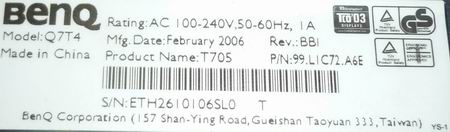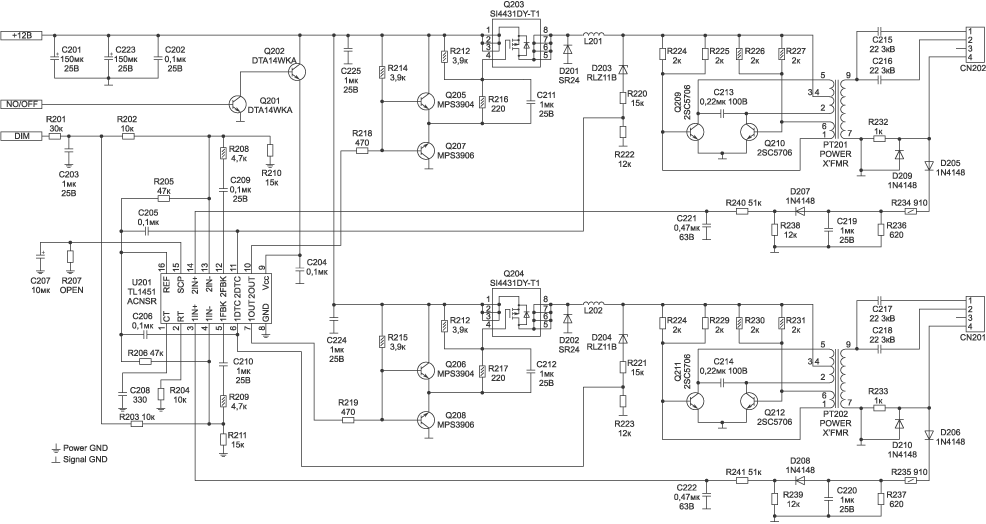Elf Style
Партнеры
Ремонт ЖК-монитора BENQ Q7T4
Подробное описание разбора ЖК-монитора Benq Q4T7
1. Откручиваем четыре винта.

2. Откручиваем два винта крепления подставки монитора. Вытаскиваем подставку из посадочного места. Если подставка не вытаскивается, то снимите крышку (на фото обведена линией салатового цвета), поддев плоской отверткой. Затем плоской отверткой сдвиньте подставку вниз из посадочного места.



3. Теперь есть возможность открутить пятый винт задней крышки.

4. Снимаем заднюю крышку, при этом аккуратно отгибаем защелки.

5. Откручиваем два шестигранных винта; отсоединяем шлейф, подключенный к панели управления. Снимаем защитный кожух.


6. Неисправность данного ЖК-монитора Benq Q7T4: не включается, индикатор на передней панели активен. Осматриваем плату питания на наличие дефектов. В данном случае обнаружены вздувшиеся конденсаторы, которые необходимо поменять.


7. Для того, чтобы снять плату питания следует отсоединить провода ламп подсветки и шлейф, идущий от платы управления и формирования изображения.


8. Собираем все в обратном порядке и проверяем.
Дата публикации: 4 апреля 2014 год
Многие пользователи сталкиваются с проблемой отсутствия изображения на мониторе BenQ. Что служит причиной данной неисправности? Рассмотрим основные проблемы и способы их устранения.
Диагностика монитора BenQ
Если на экране монитора отсутствует изображение, первым делом необходимо определить, в чем проблема: мониторе или системном блоке компьютера. Для этого выполните ряд несложных действий:
- Отсоедините HDMI- или VGA-кабель (в зависимости от того, какой интерфейс используется вместе с конкретной моделью).
- Вставьте кабель питания монитора в электросеть.
- Нажмите кнопку питания и обратите внимание на индикацию светодиода.
- Обычно на мониторах BenQ можно увидеть надпись "Signal Cable not connected". Если на экране появилось уведомление с предупреждением, значит монитор полностью исправен. В таком случае причину неисправности следует искать в системном блоке компьютера или в подключении к нему.
- Если же на экране ничего не отображается, нажмите кнопку "Меню". Если и после этого изображение не появилось, скорее всего монитор неисправен (обычно в таких случаях светодиод не горит). Самые частые неисправности ЖК-мониторов: выход из строя платы питания, поломка подсветки и/или матрицы. К сожалению в таком случае придется обратиться в сервисный центр для дальнейшей диагностики.
Если монитор самопроизвольно выключается, обычно это указывает на неисправность блока питания (светодиод при этом может мигать). Если для подсветки экрана недостаточно напряжения, монитор попытается включиться, но тут же погаснет. В таком случае блок питания нужно заменить.
Будьте осторожны! На плате питания монитора BenQ расположен высоковольтный конденсатор, который, даже в выключенном состоянии, может сохранять напряжение до 1000 В. Поэтому, в случае отсутствия опыта и необходимых для ремонта специализированных инструментов, воспользуйтесь услугами сервисного центра.
Нестабильно изображение
Если шумы и помехи появляются на экране после подключения дисплея к компьютеру, скорее всего, отходит видеокабель. Попробуйте извлечь и снова вставить штекер в разъем на мониторе. Сделайте то же самое со штекером, подключенным к разъему на компьютере. При необходимости замените шнур на новый.
Если замена VGA- или HDMI-кабеля не помогла решить проблему, значит помехи питания проникли в цепи формирования изображения. Обычно эта неисправность устраняется установкой фильтров на плате питания монитора. Выполнить необходимую диагностику и произвести ремонт смогут в сервисном центре.
Не работает подсветка монитора BenQ
В случае поломки LED-подсветки илинеисправности схемы питания изображение на мониторе может присутствовать, но очень темное и нечеткое. Обычно выходит из строя инвертор, отвечающий за формирование высокого напряжения, без которого LED-подсветка работать не будет. Бывает, что подсветка пропадает не на всей поверхности экрана, а только по углам, или наоборот — только в центральной части.
В случае поломки LED-подсветки (происходит довольно редко) ее можно заменить на LED-ленту, которая поставляется вместе с собственным инвертором. Если пользователь не знаком со строением внутренних компонентов монитора и не имеет необходимого опыта ремонта подобного рода техники, лучше доверить всю работу профессионалам.
Чистка контактов видеокарты и ОЗУ
Если монитор исправен, но отказывается работать с конкретным компьютером, следует проверить правильность работы видеокарты и планок оперативной памяти. Для этого выполните следующую последовательность действий:
- Выключите системный блок и отключите его от сети (обязательно!)
- Открутите винты, удерживающие боковую панель системного блока, и снимите ее.
- Сдвиньте защелки оперативной памяти и извлеките микросхему из разъема.
- Открутите винты, удерживающие видеокарту и извлеките ее из разъема.
- Используйте ластик для очистки контактов видеокарты и ОЗУ.
- Очистите внутреннюю часть компьютера от пыли.
- Продуйте разъемы видеокарты и оперативной памяти.
- Установите микросхемы на их место.
- Соберите компьютер и включите его.
- Проверьте работу дисплея.
Сброс системы BIOS
Есть вероятность, что проблемы с изображением могут быть связаны с неправильной работой BIOS. Чтобы восстановить его работоспособность, необходимо выполнить сброс до заводских настроек. Для этого выполните несложную последовательность действий:
- Отключите кабель питания от электросети.
- Снимите боковую панель системного блока.
- Найдите на материнской плате перемычку CLRTC (обычно расположено возле батарейки BIOS).
- Переставьте перемычку из положения 1-2 в положение 2-3 на 15-20 секунд, после чего верните ее на место.
- Соберите компьютер и включите его.
- Проверьте изображение на мониторе.
Будьте осторожны! Пыль, осевшая внутри компьютера, содержит статическое напряжение, которое может вывести из строя материнскую плату, видеокарту и другие платы. Вовремя производите чистку компьютера и не прикасайтесь к микросхемам пальцами.
Если ни один совет приведенный в этом разделе не помог, и монитор не подключается к компьютеру, вероятно, из строя вышла видеокарта или материнская плата. Если компьютер не может включиться, с большой долей вероятности неисправен блок питания. Обратитесь в сервисный центр для проведения дополнительной диагностики.
Рис. Монитор BENQ Q7T4, инвертор 48.L1C02.A13
Введение. Есть такая категория ремонтов «горе от ума», суть такого ремонта – новичок сделает такой ремонт без проблем, а вот специалист споткнется, и будет искать поломку, которой нет. Мы уже отмечали такие ремонты, например инвертор IP-35135B, пришло время добавить в записную книжку еще один пример такого ремонта.
Неисправность со слов заказчика. Монитор BENQ Q7T4 не включается.
Первичная диагностика. Проверяем лампы – лампы исправны. Инвертор выполнен по классической схеме генератора на двух транзисторах с самовозбуждением, поэтому подойдет универсальная схема для таких инверторов.
Не работает верхнее плечо розжига ламп, неисправен яркостной транзистор Q805 (FQU11P06) и в одном плече генератора пробит транзистор Q809(2SC5707) – по универсальной схеме соответственно яркостной Q203 и плечо генератора Q209.
Рис. В районе верхнего генератора явное потемнение гетинакса.
В районе верхнего генератора наблюдается сильное потемнение платы вследствие перегрева радиоэлементов.
Ремонт. Транзистора включения Q805 (FQU11P06) не нашлось на складе – был поставлен аналог FU9024N, транзистор в плече генератора Q809(2SC5707) меняем вместе со вторым плечом Q808(2SC5707) даже если Q808 (2SC5707) исправен. После замены неисправных элементов, при включении CCFL лампа верхнего генератора зажигается ярко, в то время как лампа нижнего генератора (который не ремонтировался) еле-еле горит, транзисторы верхнего генератора Q808, Q809 (2SC5707) и ключевой транзистор Q805 (FQU11P06) очень сильно греются. Возникло предположение, что конденсатор С826 в цепи обратной связи неисправен, но, ни его замена, ни подкидывание трансформаторов с нижнего плеча проблему не устранило. У верхнего плеча розжига ламп было заменены все детали, но неисправность не устранилось. Следует отметить тот факт, все работы проводились только на инверторе и технологических CCFL лампах, именно этот факт оказался ключевым в ремонте, после долгих диагностических работ выяснилось – инвертор 48.L1C02.A13 в принципе не стартует без скалера. При подключении скалера лампы стали зажигаться равномерно и транзисторы верхнего плеча розжига ламп перестали греться.
Рис. Монитор BENQ Q7T4, инвертор 48.L1C02.A13 без скалера запускается нестабильно
Заключение. Фактически если после замены неисправных транзисторов монитор бы собрали и включили – то монитор бы включился и был отправлен на тех прогон, а вот стандартные действия специалиста по ремонту мониторов – запуск инвертора без всей периферии, в данном ремонте оказались фатальными для времени ремонта, ремонт затянулся на непропорционально долгое время.